ฟีเจอร์ Microsoft Edge 9 ประการเพื่อเพิ่มการป้องกันและความปลอดภัยออนไลน์
เราทุกคนต้องการทราบว่าตัวตนและข้อมูลของเราปลอดภัยจากการสอดรู้สอดเห็น โชคดีที่เบราว์เซอร์เช่น Microsoft Edge มีคุณสมบัติการป้องกันมากมายที่ช่วยให้ประสบการณ์ออนไลน์ของคุณปลอดภัย
Microsoft Edge นำเสนอฟีเจอร์ความปลอดภัยที่แข็งแกร่งมากมายที่ออกแบบมาเพื่อปกป้องผู้ใช้จากภัยคุกคามและช่องโหว่ที่อาจเกิดขึ้นขณะท่องอินเทอร์เน็ต ซึ่งรวมถึงมาตรการต่างๆ เช่น การป้องกันการโจมตีแบบฟิชชิ่งในตัว ซึ่งป้องกันผู้ใช้จากการเปิดเผยข้อมูลที่ละเอียดอ่อนโดยไม่ได้ตั้งใจ หรือตกเป็นเหยื่อของแผนการฉ้อโกง โปรโตคอลการเข้ารหัสที่ได้รับการปรับปรุงเพื่อให้แน่ใจว่าการส่งข้อมูลระหว่างอุปกรณ์และเซิร์ฟเวอร์มีความปลอดภัย และความสามารถในการป้องกันมัลแวร์ขั้นสูงที่ตรวจจับและต่อต้านซอฟต์แวร์ที่เป็นอันตรายก่อนที่จะสร้างความเสียหายให้กับระบบของคุณ นอกจากนี้ Microsoft Edge ยังช่วยให้ผู้ใช้สามารถสร้างรหัสผ่านที่รัดกุมและไม่ซ้ำกันสำหรับแต่ละบัญชีโดยใช้คุณสมบัติตัวจัดการรหัสผ่าน ซึ่งช่วยลดความเสี่ยงของการละเมิดรหัสผ่านที่เกี่ยวข้อง โดยรวมแล้ว คุณลักษณะด้านความปลอดภัยที่ครอบคลุมเหล่านี้มีส่วนทำให้ Microsoft Edge เป็นหนึ่งในเว็บเบราว์เซอร์ที่น่าเชื่อถือและน่าเชื่อถือที่สุดที่มีอยู่ในปัจจุบัน
Edge VPN เครือข่ายที่ปลอดภัย
เมื่อพิจารณาถึงขอบเขตของความเป็นส่วนตัวและความปลอดภัยทางดิจิทัล มีทรัพยากรเพียงเล็กน้อยเท่านั้นที่มีความโดดเด่นพอๆ กับ Virtual Private Networks (VPN) โซลูชันเหล่านี้สร้างเส้นทางที่ปลอดภัยด้วยการเข้ารหัสในการเชื่อมต่อที่ไม่ปลอดภัย ซึ่งแพร่หลายมากขึ้นในยุคปัจจุบันเนื่องจากมีการใช้งานเครือข่ายไร้สายแบบเปิดอย่างแพร่หลาย
Microsoft Edge มีคุณลักษณะด้านความปลอดภัยที่เรียกว่า"Edge Secure Network"ซึ่งใช้หลักการที่คล้ายคลึงกับหลักการของ Virtual Private Network (VPN) เพื่อปกป้องข้อมูลประจำตัวออนไลน์ของตน คุณสมบัตินี้จะปกปิดที่อยู่ IP ของผู้ใช้ ทำให้ตรวจไม่พบตำแหน่งทางกายภาพที่แท้จริง และจะเปิดใช้งานโดยอัตโนมัติเมื่อเชื่อมต่อกับเครือข่ายสาธารณะ เช่น ที่พบในสนามบิน หรือเมื่อเข้าถึงเว็บไซต์ที่ไม่มี
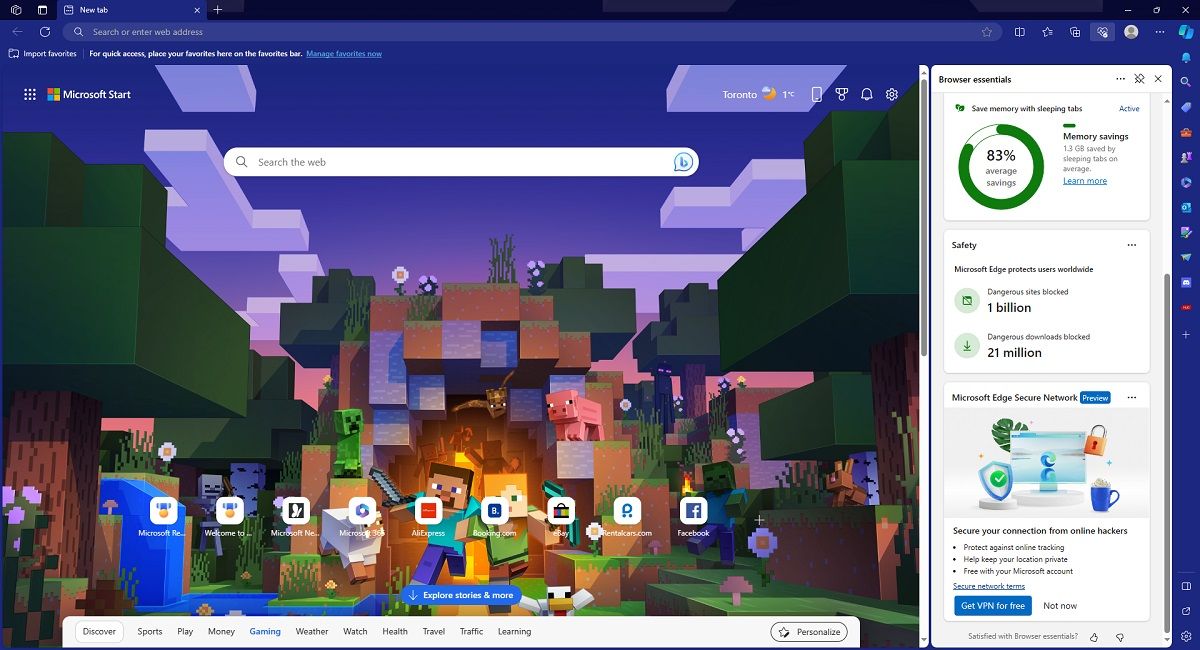
โดยพื้นฐานแล้ว เมื่อใดก็ตามที่มีส่วนร่วมในงานที่จำเป็นต้องส่งข้อมูลที่เป็นความลับ เช่น การกรอกแบบฟอร์มบนเว็บหรือการทำธุรกรรมอีคอมเมิร์ซ การแลกเปลี่ยนจะจำกัดอยู่เพียงการโต้ตอบอย่างใกล้ชิดระหว่างบุคคลและเบราว์เซอร์ที่เกี่ยวข้องเท่านั้น

หากต้องการเข้าถึงความปลอดภัยที่ได้รับจากฟีเจอร์นี้ เพียงลงชื่อเข้าใช้บัญชี Microsoft ของคุณแล้วไปที่ “การตั้งค่า Edge” หรือ “เบราว์เซอร์ Essential”
Edge Secure Network ให้สิทธิ์ข้อมูลฟรี 5 กิกะไบต์ (GB) ต่อเดือนโดยเป็นส่วนหนึ่งของแพ็คเกจมาตรฐาน
การตรวจสอบรหัสผ่าน
ไม่ควรประเมินความรุนแรงของการละเมิดข้อมูลต่ำเกินไป โดยเฉพาะอย่างยิ่งเมื่อพบว่าข้อมูลที่ละเอียดอ่อนถูกบุกรุกเกินกว่าจะแก้ไขได้ ส่งผลให้ข้อมูลรับรองการเข้าสู่ระบบที่ถูกเปิดเผยเสี่ยงต่อการถูกแสวงหาผลประโยชน์
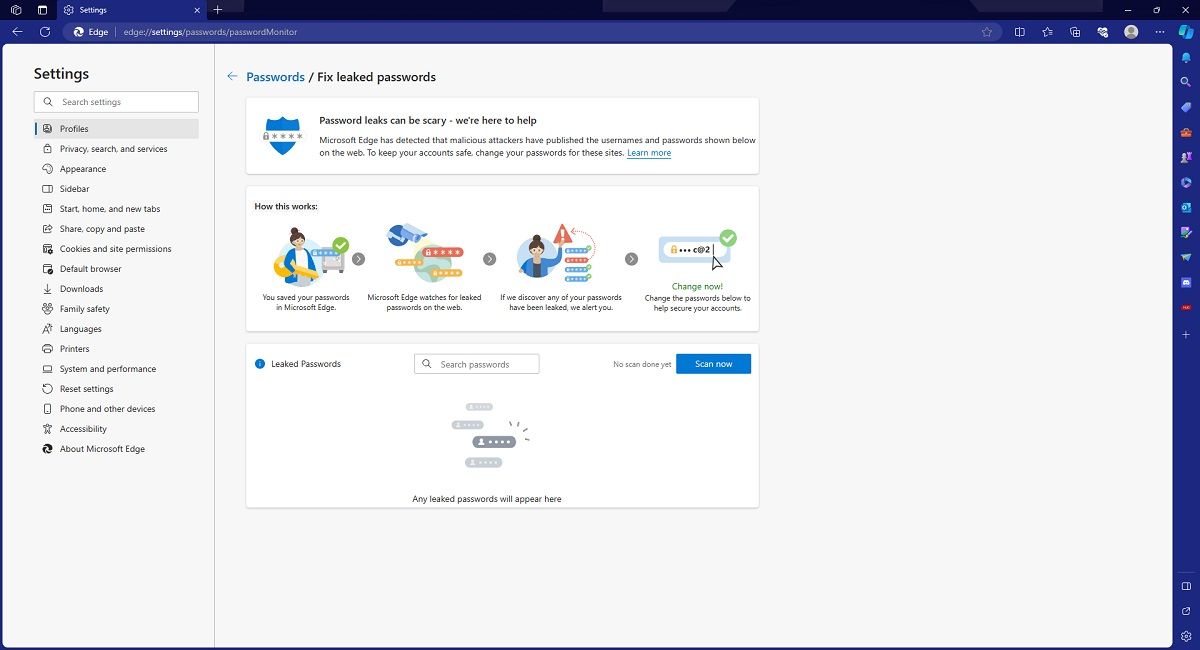
Microsoft Edge ได้นำเสนอโซลูชันที่เป็นนวัตกรรมเพื่อแก้ไขปัญหานี้ที่เรียกว่า “การตรวจสอบรหัสผ่าน” โดยพื้นฐานแล้ว คุณสมบัติความปลอดภัยขั้นสูงนี้ทำหน้าที่สำคัญสามประการ:
Edge ช่วยให้นำเข้าข้อมูลรับรองการเข้าสู่ระบบที่บันทึกไว้จากเว็บเบราว์เซอร์ต่างๆ ได้อย่างราบรื่น ทำให้ประสบการณ์การท่องเว็บของคุณง่ายขึ้นโดยไม่จำเป็นต้องจำชื่อผู้ใช้และรหัสผ่านหลายรายการ
Microsoft Edge ได้ใช้คุณสมบัติที่อนุญาตให้ผู้ใช้ตรวจสอบข้อมูลรับรองการเข้าสู่ระบบที่เก็บไว้กับฐานข้อมูลของข้อมูลที่ถูกบุกรุก ทำให้มั่นใจในความปลอดภัยของบัญชีและข้อมูลส่วนบุคคลของพวกเขา
ระบบจะแจ้งเตือนผู้ใช้ในเชิงรุกให้อัปเดตรหัสผ่านหากถือว่ามีความเสี่ยงที่จะถูกบุกรุก เพื่อให้มั่นใจในความปลอดภัยระดับสูง
เมื่อเปิดใช้งาน Password Monitor จะทำการค้นหาข้อมูลรับรองที่เก็บไว้ทั้งหมดอย่างละเอียดถี่ถ้วน นอกจากนี้ เมื่อมีการเพิ่มการจับคู่ชื่อผู้ใช้และรหัสผ่านใหม่ Password Monitor จะตรวจสอบความถูกต้องทันทีผ่านการตรวจสอบที่ครอบคลุม
แนวทางเพิ่มเติมในการพิจารณาคือการตรวจสอบข้อมูลรหัสผ่านที่เก็บไว้ด้วยตนเอง เพื่อระบุการละเมิดความปลอดภัยที่อาจเกิดขึ้น ซึ่งอาจดำเนินการซ้ำๆ หากต้องการ
เครื่องมือสร้างรหัสผ่าน
บุคคลที่มีความตระหนักรู้เกี่ยวกับความเป็นส่วนตัวทางดิจิทัลและความปลอดภัยทางไซเบอร์สามารถเข้าใจถึงอันตรายที่อาจเกิดขึ้นซึ่งเกี่ยวข้องกับการใช้ข้อมูลรับรองการเข้าสู่ระบบที่เหมือนกันในแพลตฟอร์มและบริการบนเว็บต่างๆ ซึ่งโดยทั่วไปเรียกว่าการใช้รหัสผ่านซ้ำ
Microsoft Edge มอบเครื่องมือสร้างรหัสผ่านที่ใช้งานง่ายแก่ผู้ใช้ ซึ่งออกแบบมาเพื่อลดความเสี่ยงที่จะตกเป็นเหยื่อของการใช้รหัสผ่านซ้ำในบัญชีต่างๆ ฟีเจอร์ที่เป็นมิตรต่อผู้ใช้นี้ช่วยให้มั่นใจได้ถึงการป้องกันการละเมิดที่อาจเกิดขึ้นได้อย่างราบรื่น ช่วยให้สร้างรหัสผ่านที่ไม่ซ้ำใครได้อย่างง่ายดายซึ่งปรับให้เหมาะกับความต้องการของแต่ละบุคคล
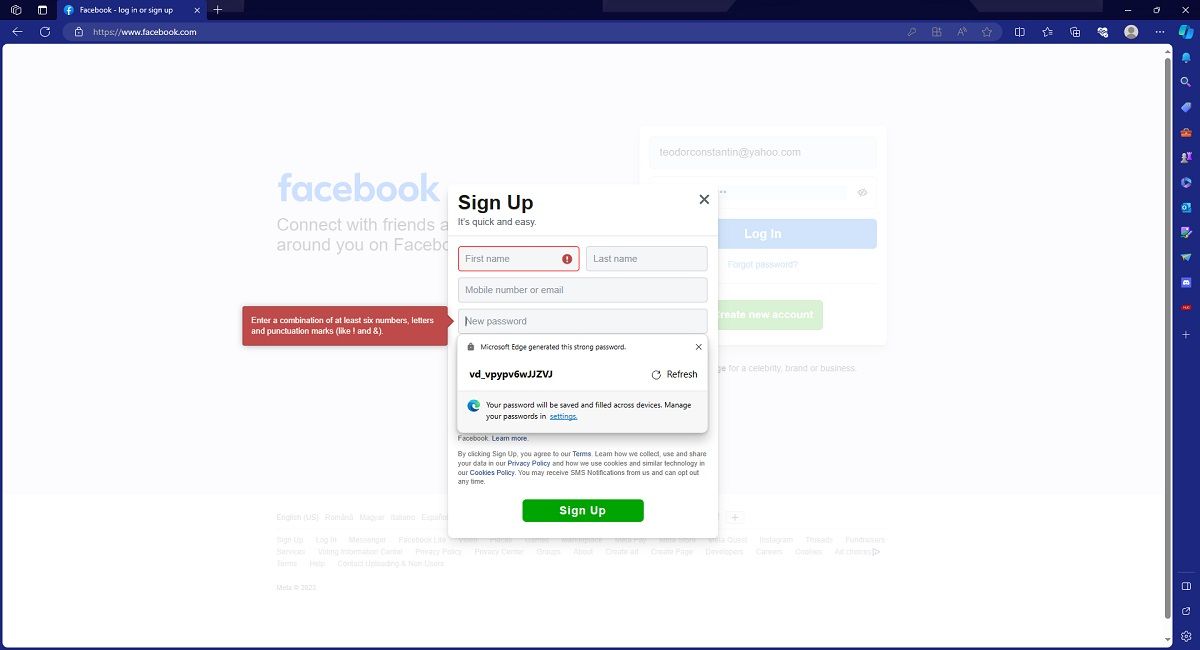
เมื่อเปิดเว็บเพจที่มีแบบฟอร์มการลงทะเบียนหรือส่วนที่กำหนดให้เปลี่ยนรหัสผ่านใน Microsoft Edge ตัวสร้างรหัสผ่านในตัวจะถูกเปิดใช้งานโดยอัตโนมัติ เพียงคลิกที่ช่องป้อนรหัสผ่าน ระบบจะแจ้งให้สร้างเมนูแบบเลื่อนลงที่มีรหัสผ่านที่รัดกุม จากนั้นผู้ใช้สามารถเรียกดูตัวเลือกเหล่านี้และเลือกสิ่งที่พวกเขาต้องการ ซึ่งสามารถใช้เพื่อวัตถุประสงค์ในการตรวจสอบภายในไซต์ดังกล่าว
Microsoft Edge มอบคุณสมบัติที่สะดวกสบายซึ่งจะบันทึกรหัสผ่านที่คุณต้องการโดยอัตโนมัติ และใช้ฟังก์ชันการกรอกอัตโนมัติเพื่อป้อนรหัสผ่านได้อย่างง่ายดายเมื่อจำเป็นในอุปกรณ์ Edge ที่ซิงโครไนซ์ทั้งหมด รวมถึงทั้งแพลตฟอร์มเดสก์ท็อปและมือถือ
รหัสผ่านสุขภาพ
การใช้อักขระประเภทต่างๆ รวมถึงตัวอักษรตัวพิมพ์ใหญ่และตัวพิมพ์เล็ก ตลอดจนตัวเลขและสัญลักษณ์ที่ไม่ซ้ำกัน ถือเป็นสิ่งสำคัญในการสร้างรหัสผ่านที่รัดกุมซึ่งไม่สามารถถอดรหัสได้ง่ายด้วยวิธีกำลังดุร้าย
Password Monitor และ Password Health เป็นเครื่องมือสองชนิดที่มีฟังก์ชันที่แตกต่างกัน แม้ว่า Password Monitor ได้รับการออกแบบมาเพื่อตรวจจับข้อมูลประจำตัวที่ถูกบุกรุก แต่ Password Health มุ่งเน้นไปที่การเสริมสร้างมาตรการรักษาความปลอดภัยของรหัสผ่าน ด้วยการใช้เครื่องมือทั้งสองนี้ร่วมกัน ผู้ใช้สามารถมั่นใจได้ถึงแนวทางที่ครอบคลุมในการปกป้องบัญชีออนไลน์ของตน

อินเทอร์เฟซแสดงรายการข้อมูลรับรองการเข้าสู่ระบบที่เก็บไว้ภายใน Microsoft Edge ในขณะที่ประเมินระดับความปลอดภัยทั่วไป นอกจากนี้ยังให้คำแนะนำแก่ผู้ใช้เกี่ยวกับขั้นตอนที่พวกเขาควรทำหากพบว่ารหัสผ่านใด ๆ ต่ำกว่ามาตรฐานหรือมีช่องโหว่
Microsoft Defender สมาร์ทสกรีน
Microsoft Edge รวมคุณลักษณะความปลอดภัยที่แข็งแกร่งที่เรียกว่า Microsoft Defender SmartScreen ซึ่งทำหน้าที่ปกป้องผู้ใช้จากภัยคุกคามที่อาจเกิดขึ้น เช่น การโจมตีแบบฟิชชิ่งและมัลแวร์ การโจมตีดังกล่าวมักกระทำผ่านไฟล์แนบอีเมลหลอกลวงหรือไฮเปอร์ลิงก์หลอกลวงที่อาจนำไปสู่เว็บไซต์ที่ถูกบุกรุก ด้วยการระบุและบล็อกองค์ประกอบที่เป็นอันตรายเหล่านี้ Microsoft Defender SmartScreen จึงป้องกันผู้ใช้จากการเปิดเผยเนื้อหาที่เป็นอันตรายได้อย่างมีประสิทธิภาพ
เนื่องจากการผสานรวม Microsoft Defender SmartScreen ภายในฟีเจอร์ SmartScreen ของระบบปฏิบัติการ Microsoft Windows ไฟล์ใดๆ ที่ดาวน์โหลดผ่าน Microsoft Edge จะต้องได้รับการตรวจสอบอย่างละเอียดก่อนที่ผู้ใช้จะเปิดขึ้น
“ไซต์นี้ถูกตั้งค่าสถานะว่าอาจเป็นอันตราย
โปรดทราบว่าแม้ว่าเราจะตรวจพบเว็บไซต์และเนื้อหาบางอย่างในเครือข่ายนี้ แต่คุณยังคงสามารถเลือกเข้าชมเว็บไซต์เหล่านั้นได้ขึ้นอยู่กับดุลยพินิจของคุณ อย่างไรก็ตาม โปรดทราบว่าการทำเช่นนี้อาจทำให้คุณพบกับเนื้อหาที่เป็นอันตรายหรือน่ารังเกียจได้
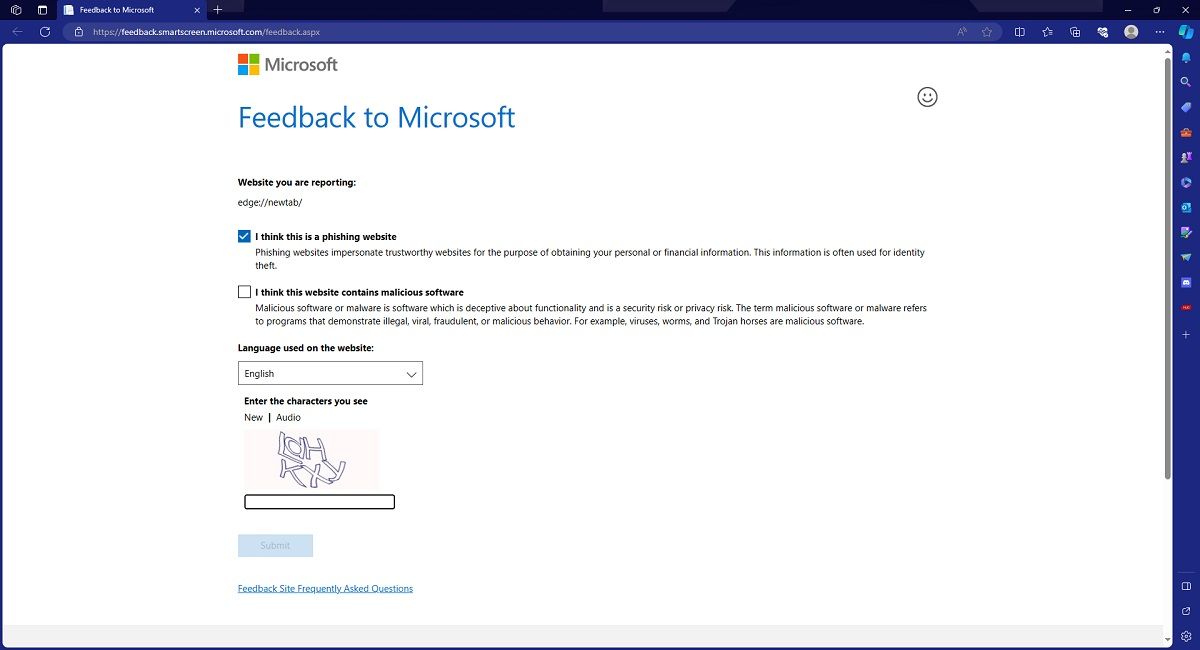
นอกจากนี้ ผู้ใช้ยังมีโอกาสมีส่วนร่วมในการเพิ่มประสิทธิภาพ Microsoft Defender SmartScreen โดยการระบุและตั้งค่าสถานะเว็บไซต์ที่ต้องสงสัยว่ามีกิจกรรมที่เป็นอันตรายหรือเชื่อมโยงกับซอฟต์แวร์ที่เป็นอันตราย ความสมบูรณ์ของฐานข้อมูลของไซต์ที่ปลอดภัยของ Microsoft จะต้องได้รับการตรวจสอบอย่างต่อเนื่องผ่านการปรึกษาหารือกับหน่วยงานที่น่าเชื่อถือเพื่อยืนยันความปลอดภัย
โหมดความปลอดภัยขั้นสูง
โหมดความปลอดภัยขั้นสูงเป็นมาตรการรักษาความปลอดภัยที่แข็งแกร่งซึ่งผสานรวมกับ Microsoft Defender SmartScreen ได้อย่างราบรื่นเพื่อให้การป้องกันที่ดียิ่งขึ้นขณะท่องอินเทอร์เน็ต การเปิดใช้งานคุณสมบัตินี้ช่วยให้มั่นใจได้ถึงประสบการณ์การท่องเว็บอย่างปลอดภัยโดยการป้องกันซอฟต์แวร์ที่เป็นอันตราย
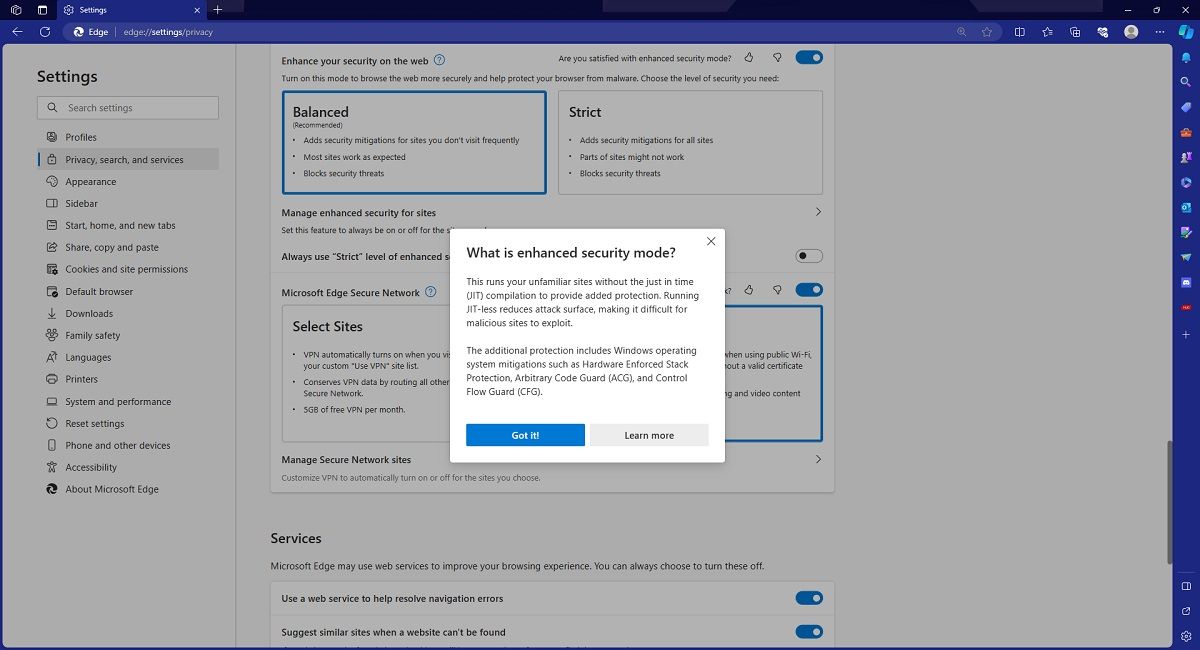
แท้จริงแล้ว Web Shield ใช้วิธีการใหม่ในการรักษาความปลอดภัยอินเทอร์เน็ตโดยการใช้การวิเคราะห์แบบเรียลไทม์และการประเมินเนื้อหาเว็บ รวมถึงการป้องกันไม่ให้ JavaScript ดำเนินการบนเว็บไซต์ที่ไม่น่าเชื่อถือโดยใช้คอมไพเลอร์ Just-In-Time ในตัว มาตรการเชิงรุกนี้ช่วยเพิ่มความยืดหยุ่นของเบราว์เซอร์ต่อการโจมตีที่อาจเกิดขึ้น ในขณะที่ใช้ประโยชน์จากการป้องกันที่มีอยู่โดยระบบปฏิบัติการ Windows เช่น การป้องกันการดำเนินการข้อมูล การสุ่มเค้าโครงพื้นที่ที่อยู่ และการป้องกันระดับเคอร์เนล
⭐CFG: ควบคุมการไหลยาม
⭐ACG: ตัวป้องกันรหัสตามอำเภอใจ
⭐HSP: การป้องกันสแต็กที่บังคับใช้ด้วยฮาร์ดแวร์
ในโหมดความปลอดภัยขั้นสูง มีสองตัวเลือกให้เลือก-สมดุลและเข้มงวด แนะนำให้ใช้แบบแรกเนื่องจากจะปรับให้เข้ากับพฤติกรรมการท่องเว็บของคุณในขณะที่ยังคงรักษาสภาพแวดล้อมที่ปลอดภัยโดยการจำกัดการเข้าถึงคุณลักษณะบางอย่างของไซต์ ในทางกลับกัน โหมดเข้มงวดจะใช้ข้อจำกัดหรือการบล็อกโดยสิ้นเชิงในทุกเว็บไซต์ที่เยี่ยมชม อย่างไรก็ตาม ระดับนี้อาจยุ่งยากในการจัดการและอาจทำให้เกิดการหยุดชะงักในการใช้งานอย่างมาก จึงทำให้โหมดสมดุลเหมาะสำหรับผู้ใช้ส่วนใหญ่มากขึ้น
การป้องกันการพิมพ์ผิด
ในการตรวจสอบเบื้องต้น อาจเกิดคำถามว่าการป้องกันการพิมพ์ผิดถือเป็นมาตรการรักษาความปลอดภัยหรือไม่ ประการแรก เว็บไซต์มุ่งร้ายจำนวนมากขึ้นอยู่กับผู้ใช้ที่ไม่สงสัยพิมพ์ผิดขณะป้อน URL การหลอกลวงดังกล่าวเรียกว่า"การพิมพ์ผิด"และกลายเป็นข้อกังวลที่เพิ่มมากขึ้นสำหรับนักเล่นเว็บ
การป้องกันการพิมพ์ผิดทำงานคล้ายกับฟังก์ชันการแก้ไขอัตโนมัติของเว็บเบราว์เซอร์มาตรฐาน แต่มีชั้นการรักษาความปลอดภัยเพิ่มเติมโดยการรักษาพื้นที่เก็บข้อมูล URL ของเว็บไซต์ที่น่าเชื่อถือ วิธีนี้จะป้องกันไม่ให้ผู้ใช้พิมพ์ URL ไม่ถูกต้องโดยไม่ได้ตั้งใจเมื่อป้อนที่อยู่ จึงรับประกันได้ว่าพวกเขาจะไปถึงจุดหมายปลายทางออนไลน์ที่ต้องการอย่างสม่ำเสมอ
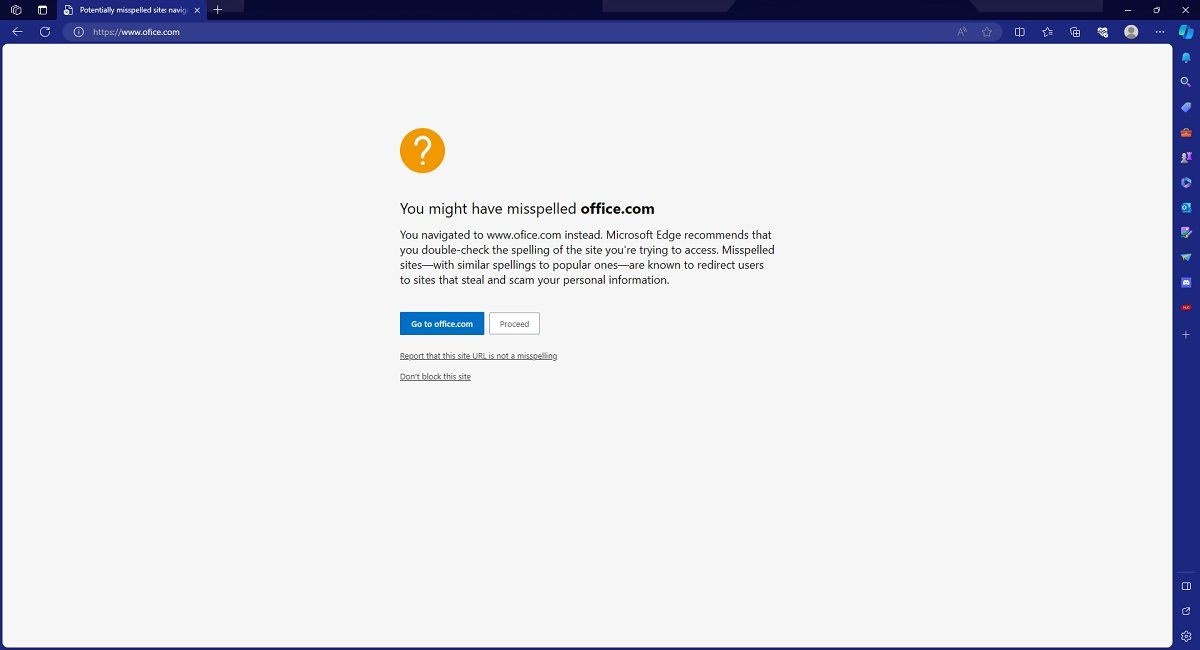
เมื่อเข้าถึงหน้าเว็บที่ Microsoft ถือว่าน่าสงสัยเนื่องจากการพิมพ์ผิด ผู้ใช้จะได้รับการแจ้งเตือนที่คล้ายกับการแจ้งเตือนที่สร้างโดยฟีเจอร์ Windows Defender SmartScreen โดยแจ้งให้ทราบถึงข้อผิดพลาดในการพิมพ์ที่อาจเกิดขึ้นใน URL ที่ป้อน
ยิ่งไปกว่านั้น อาชญากรไซเบอร์ที่พิมพ์ผิดมักออกแบบเว็บไซต์ที่ชั่วร้ายซึ่งมีส่วนประกอบที่เป็นอันตรายน้อยที่สุดเพื่อหลบเลี่ยงการตรวจจับโดยเครื่องมือรักษาความปลอดภัย เช่น Defender SmartScreen ของ Microsoft
Defender SmartScreen ของ Microsoft ใช้วิธีการที่หลากหลายเพื่อปกป้องผู้ใช้จากเว็บไซต์ที่อาจเป็นอันตรายโดยการตรวจจับและบล็อกการเข้าถึงเนื้อหาที่น่าสงสัยหรือเป็นอันตราย อย่างไรก็ตาม มาตรการรักษาความปลอดภัยนี้ไม่ครอบคลุมถึงเว็บไซต์ที่อาจดูเหมือนถูกต้องตามกฎหมายเมื่อดูแวบแรก แต่มีโครงสร้าง URL ที่โดดเด่นซึ่งทำให้เกิดคำถามเกี่ยวกับความถูกต้องของเว็บไซต์ เพื่อแก้ไขข้อจำกัดนี้ Windows 10 ได้รวมการป้องกันการพิมพ์ผิดไว้เป็นชั้นการป้องกันเพิ่มเติมต่อเว็บไซต์ดังกล่าว คุณลักษณะนี้ออกแบบมาเพื่อลดความเสี่ยงที่เกี่ยวข้องกับการนำทางไปยังเว็บไซต์หลอกลวงหรือฟิชชิ่งโดยไม่ตั้งใจ เนื่องจากข้อผิดพลาดในการพิมพ์ในที่อยู่เว็บไซต์ที่ผู้ใช้ป้อน ด้วยการรวมมาตรการทั้งสองนี้ไว้ในระบบปฏิบัติการ Microsoft พยายามที่จะให้การป้องกันที่ครอบคลุมสำหรับผู้ใช้ในขณะที่เรียกดูออนไลน์
การป้องกันการติดตาม
Edge Secure Network VPN อาจไม่ตรงตามความต้องการของผู้ใช้ทั้งหมด เนื่องจากข้อจำกัดในการป้องกันการติดตาม โชคดีที่ Edge นำเสนอโซลูชันทางเลือกผ่านฟีเจอร์การป้องกันการติดตามซึ่งสามารถให้การป้องกันที่ครอบคลุมมากขึ้นต่อการรวบรวมข้อมูลโดยเครื่องมือติดตามบุคคลที่สามบนเว็บไซต์
![]()
ข้อดีประการหนึ่งของฟีเจอร์นี้คือความสามารถในการเข้าถึงสำหรับมือใหม่ เนื่องจากไม่ต้องการการจัดการที่ซับซ้อนใดๆ ผู้ใช้สามารถเลือกจากตัวเลือกที่มีอยู่สามตัวเลือกสำหรับการป้องกันการติดตาม-พื้นฐาน สมดุล หรือเข้มงวด-เพื่อปรับแต่งประสบการณ์การใช้งานให้เหมาะสม
ฟังก์ชั่นนี้ยังช่วยให้สามารถระบุเว็บไซต์ที่พยายามติดตามกิจกรรมของคุณ และช่วยให้คุณสามารถรวมเว็บไซต์ที่ต้องการไว้ในรายการที่ได้รับการยกเว้นได้
การเรียกดูแบบส่วนตัว
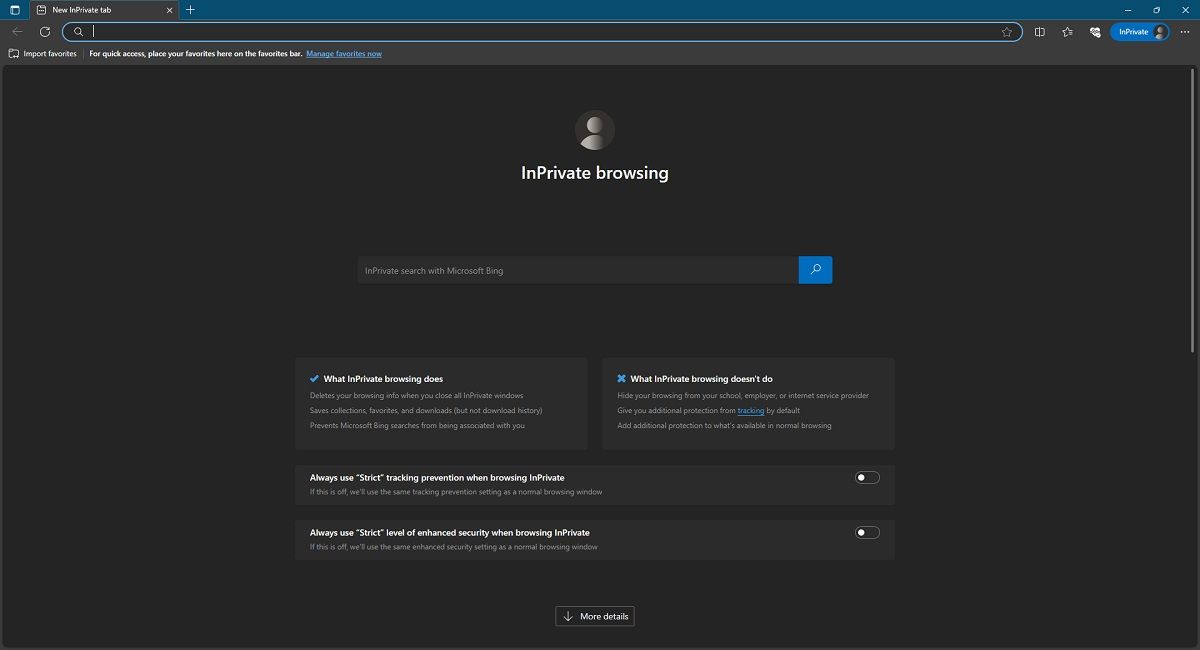
InPrivate Browsing ใน Microsoft Edge ทำงานคล้ายกับโหมดไม่ระบุตัวตนของ Google Chrome ซึ่งมอบประสบการณ์การท่องเว็บที่รอบคอบพร้อมความสามารถในการติดตามที่จำกัด
แท้จริงแล้ว คล้ายกับฟังก์ชันการทำงานที่พบในแท็บไม่ระบุตัวตนหรือแท็บส่วนตัวของเว็บเบราว์เซอร์อื่นๆ เมื่อผู้ใช้เลือกใช้โหมด InPrivate ภายใน Microsoft Edge ข้อมูลการท่องเว็บทั้งหมดจะถูกลบโดยอัตโนมัติเมื่อปิดแท็บที่เกี่ยวข้อง ข้อมูลดังกล่าวครอบคลุมองค์ประกอบต่างๆ เช่น ประวัติการเข้าชม ข้อมูลการเข้าสู่ระบบ และแบบฟอร์มที่กรอกบนเว็บไซต์ต่างๆ และอื่นๆ
แม้ว่า Clear Browsing Data จะกำจัดประวัติการท่องเว็บและข้อมูลอื่น ๆ ทั้งหมด แต่ก็มีข้อยกเว้นบางประการ โดยเฉพาะอย่างยิ่ง จะรักษาเว็บไซต์ใดๆ ที่ถูกบุ๊กมาร์กไว้โดยการเพิ่มเว็บไซต์เหล่านั้นลงในรายการ “รายการโปรด” รวมถึงไฟล์ใดๆ ที่ดาวน์โหลดโดยใช้หน้าต่าง “InPrivate” นอกจากนี้ ผู้ใช้อาจยังคงเข้าถึงข้อมูลที่เก็บไว้ภายในเว็บเบราว์เซอร์ของตนได้แม้ว่าจะใช้หน้าต่างมาตรฐาน รวมถึงแบบฟอร์มที่กรอกและรหัสผ่านที่บันทึกไว้
แม้ว่าจะใช้ฟีเจอร์ที่คล้ายกับแท็บไม่ระบุตัวตนและแท็บส่วนตัว แต่การเรียกดูแบบ InPrivate ก็ไม่รับประกันความเป็นส่วนตัวโดยสมบูรณ์ ตัวอย่างเช่น หน่วยงานที่ตรวจสอบการใช้งานอินเทอร์เน็ตของคุณ รวมถึงผู้ให้บริการอินเทอร์เน็ต (ISP) สถาบันการศึกษา หรือผู้ดูแลระบบเครือข่ายในสถานที่ทำงานของคุณ อาจยังคงมองเห็นกิจกรรมการท่องเว็บของคุณได้
Microsoft Edge เต็มไปด้วยคุณสมบัติที่ปกป้องข้อมูลของคุณ
Microsoft Edge มีชุดคุณลักษณะด้านความปลอดภัยที่แข็งแกร่งซึ่งออกแบบมาเพื่อปกป้องผู้ใช้จากความเสี่ยงออนไลน์ต่างๆ ซึ่งรวมถึงคำเตือนเกี่ยวกับเว็บไซต์ที่อาจเป็นอันตราย การบล็อกซอฟต์แวร์ติดตามและการดาวน์โหลดที่เป็นอันตราย ตลอดจนมาตรการป้องกันรหัสผ่านขั้นสูงเพื่อความปลอดภัยสูงสุดระหว่างการท่องอินเทอร์เน็ต ด้วยการใช้คุณสมบัติความปลอดภัยที่ครอบคลุมเหล่านี้ Edge ช่วยให้ผู้ใช้มีความอุ่นใจมากขึ้นเมื่อสำรวจภูมิทัศน์ดิจิทัล